360安全卫士关闭WiFi安全提示的方法
2023-05-25 17:31:07作者:极光下载站
很多小伙伴在选择保护电脑的安全软件时都会将360安全卫士放在首选,因为360安全卫士中的功能十分的丰富,可以帮助更好的拦截木马病毒以及修复系统中存在的问题。在使用360安全卫士的过程中,有的小伙伴不希望自己每次打开电脑连接WiFi时都出现WiFi的安全提示,这时我们可以选择进入360安全卫士的弹窗设置页面,然后打开WiFi安全提示选项,接着在WiFi安全提示框内将设置更改为“不再检测和提醒”即可。有的小伙伴可能不清楚具体的操作方法,接下来小编就来和大家分享一下360安全卫士关闭WiFi安全提示的方法。
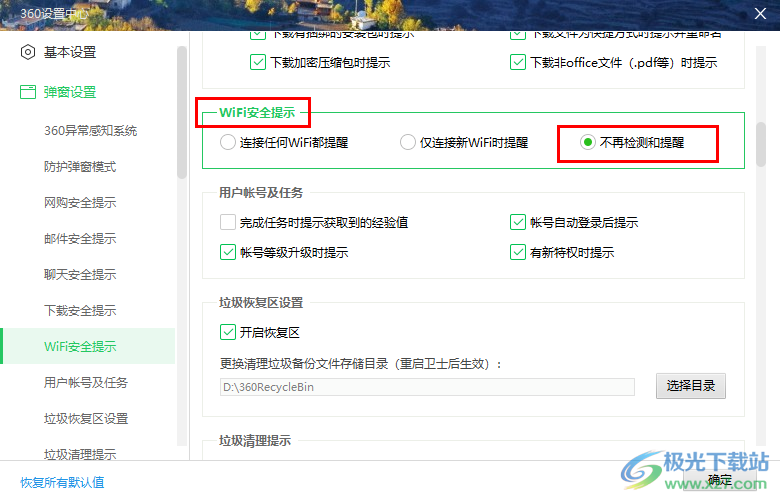
方法步骤
1、第一步,我们先在电脑中找到360安全卫士软件,点击打开该软件,然后在360安全卫士页面右上角打开“三”图标
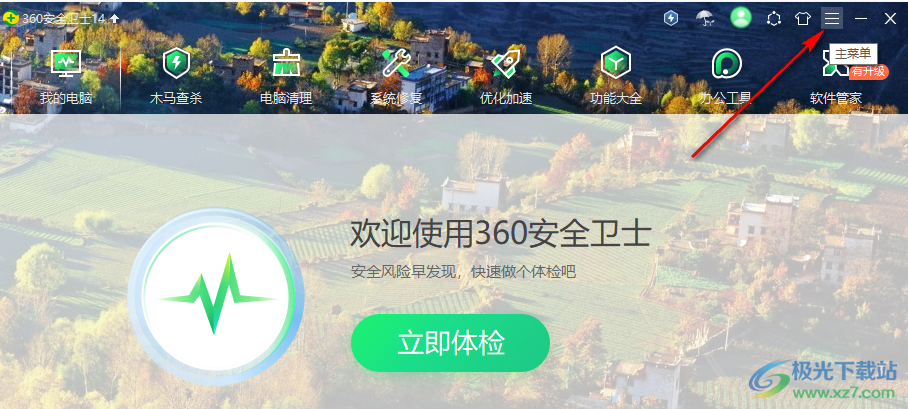
2、第二步,打开“三”图标之后,我们在下拉列表中找到“设置”选项,点击打开该选项
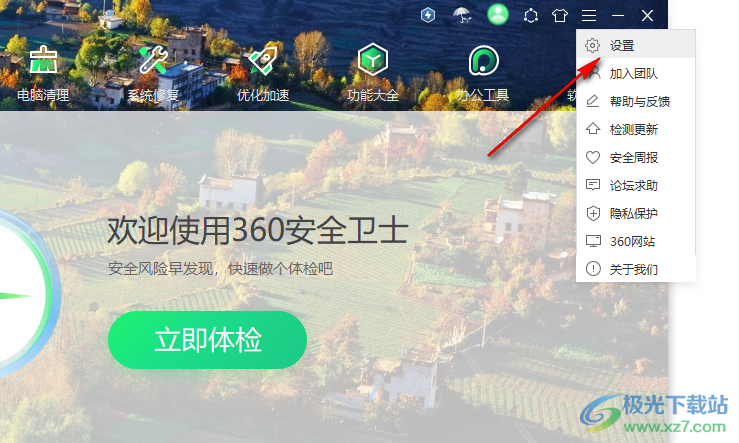
3、第三步,进入设置页面之后,我们在该页面中找到“弹窗设置”选项,点击打开该选项
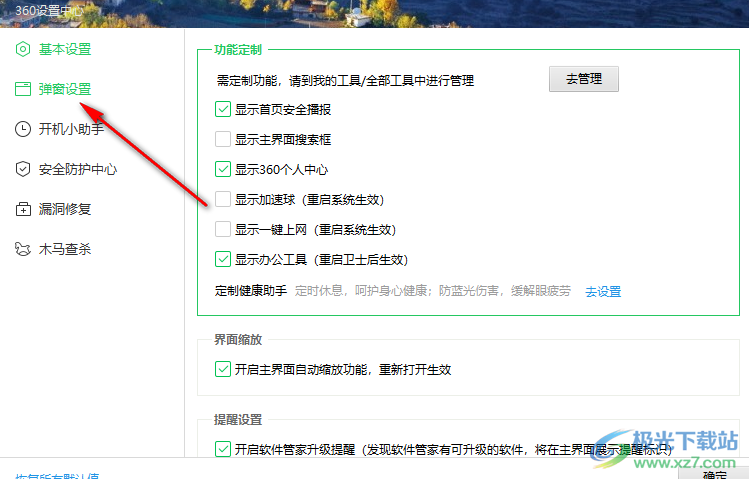
4、第四步,打开“弹窗设置”选项之后,我们再在下拉列表中找到“WiFi安全提示”选项,点击打开该选项
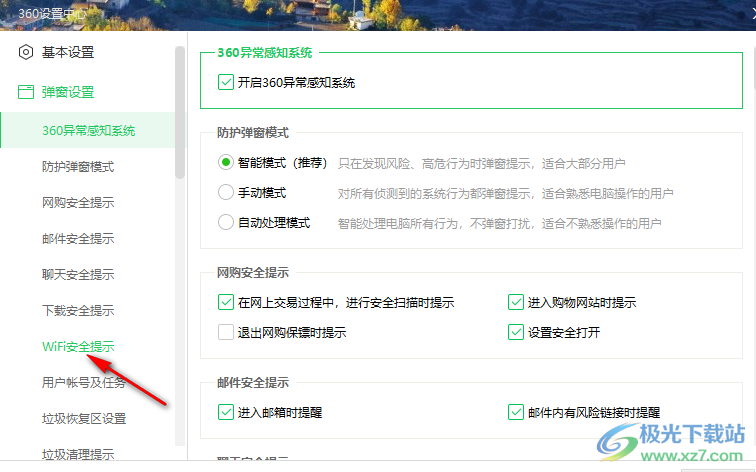
5、第五步,在“WiFi安全提示”框中,我们点击选择“不再检测和提醒”选项,最后点击“确定”选项保存设置即可
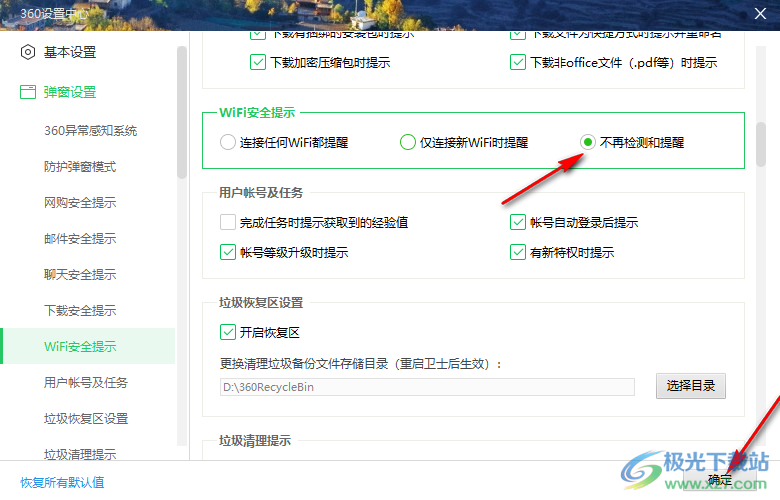
以上就是小编整理总结出的关于360安全卫士关闭WiFi安全提示的方法,我们进入360安全卫士的设置页面,然后先打开弹窗设置,再打开WiFi安全设置选项,接着在WiFi安全设置页面中将设置更改为“不再检测和提醒”,最后点击“确定”选项即可,感兴趣的小伙伴快去试试吧。
